Unity与 DLL文件 ☀️| 怎样使用 C# 类库 生成一个DLL文件 并 调用!
【摘要】 前一篇博客讲了一下DLL的基本概念,那这篇文章就对怎样生成一个DLL文件做一个概述.一起来看一下怎样生成一个简单的DLL吧!

📢前言
- 前一篇博客讲了一下
DLL的基本概念,链接在这:Unity与 DLL文件 ☀️| 什么是DLL✨? - 那这篇文章就对
怎样生成一个DLL文件做一个概述 - 一起来看一下怎样生成一个简单的
DLL吧!
🎬生成DLL文件
生成DLL文件有好几种方式,可以使用 C#类库来生成 DLL文件 并使用
也可以使用VC C++语言编写代码生成DLL文件使用
我们先来看第一种方式,可以使用C#类库来生成DLL文件并调用
🎥使用 C#类库 将Unity中的脚本打包成 DLL文件 并调用
首先,我们打开Visual Studio新建一个类库。我这里使用的是Visual Studio2017,不同版本可能有所差异,不过问题不大
如果没有Visual Studio这个软件的可以在网上搜一下相关文章下载就好啦,能看到这篇文章的小伙伴应该都安装了才对!
🏳️🌈第一步:打开Visual Studio之后,新建一个项目
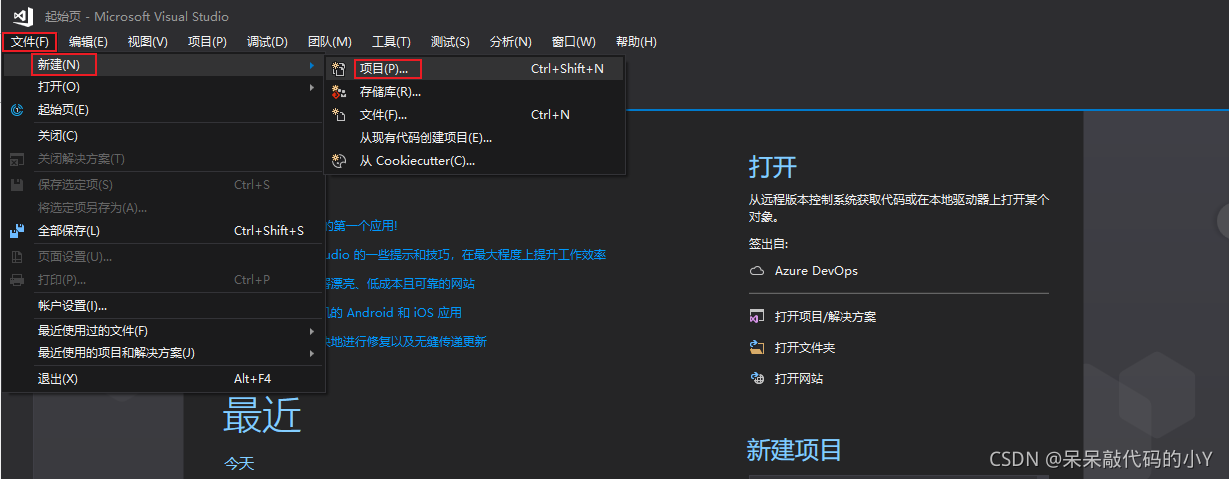
🏳️🌈第二步:选择类库(.NET Framework),改个名字,选择一个位置路径
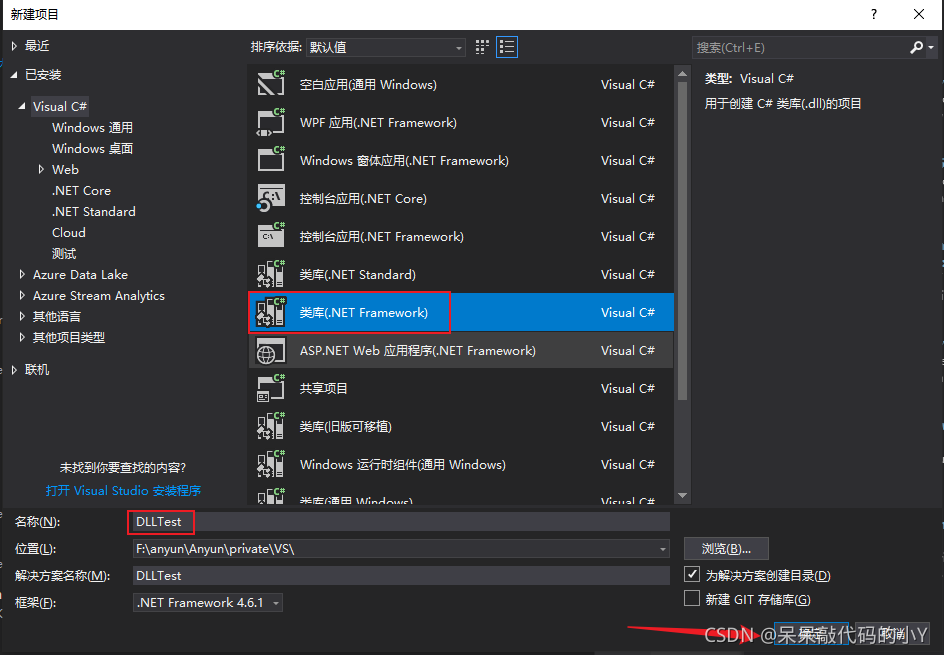
🏳️🌈第三步:然后在创建的脚本中简单写一点代码,如下所示
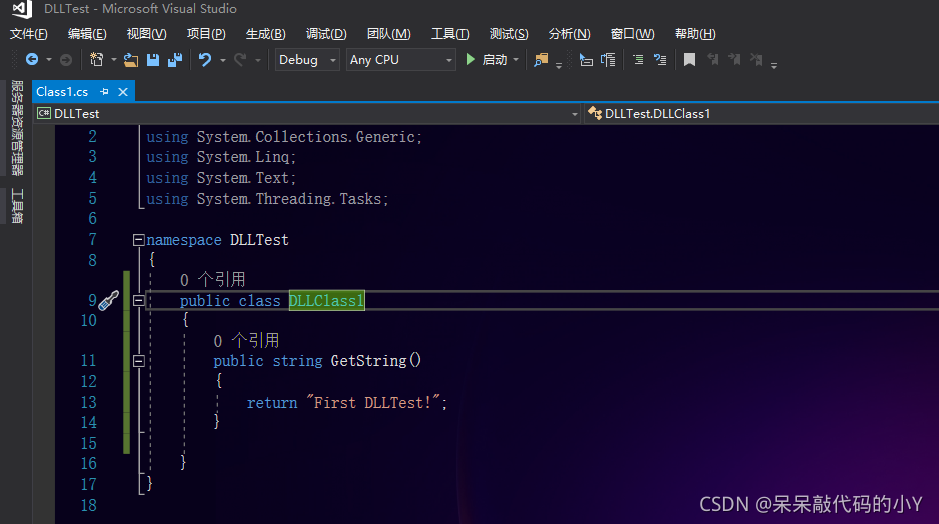
🏳️🌈第四步:然后在解决方案资源管理器右键这个脚本 -> 添加 -> 引用
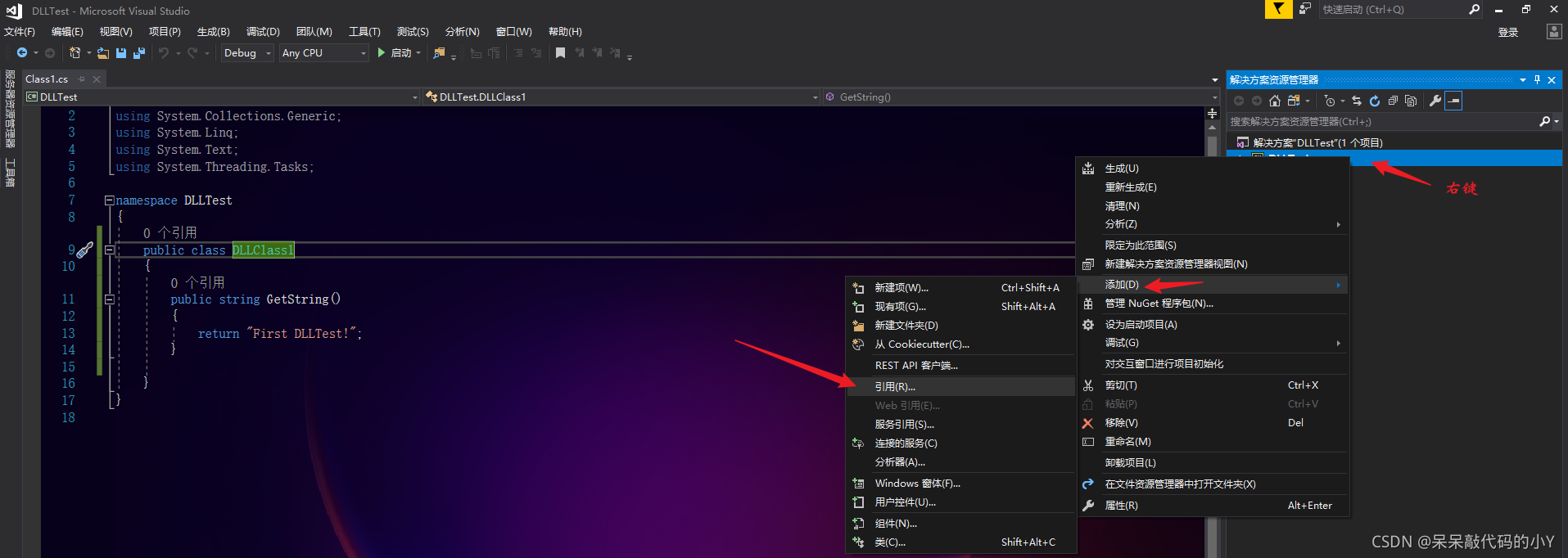
🏳️🌈第五步:然后点击浏览,找到Unity安装路径 -> Editor -> Data -> Managed 下的这两个DLL 文件,点击添加!

然后点击确定
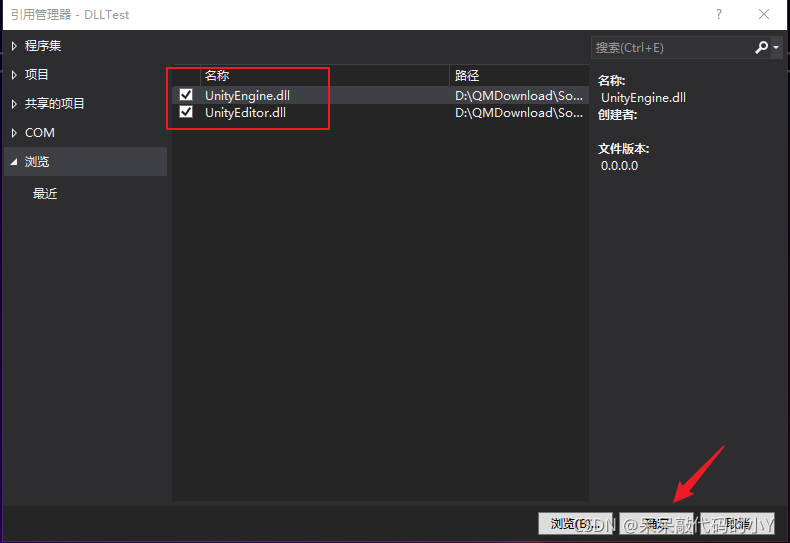
🏳️🌈第六步:在Unity中写一个脚本test,内容如下:
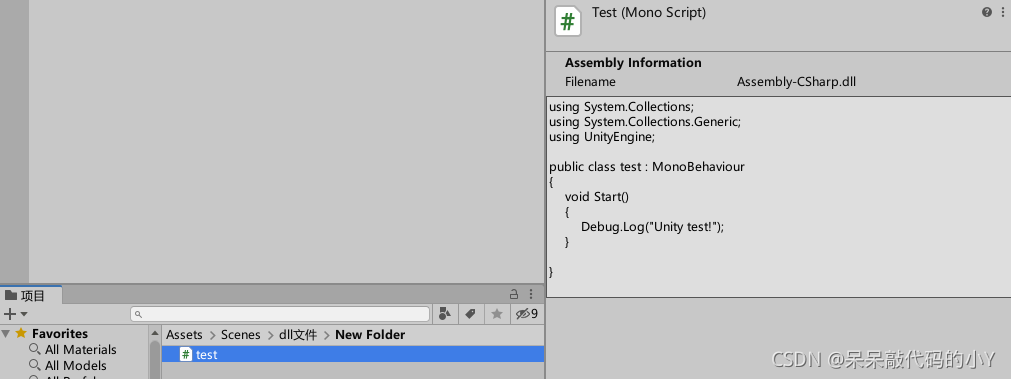
🏳️🌈第七步:在类库中引入unity脚本文件
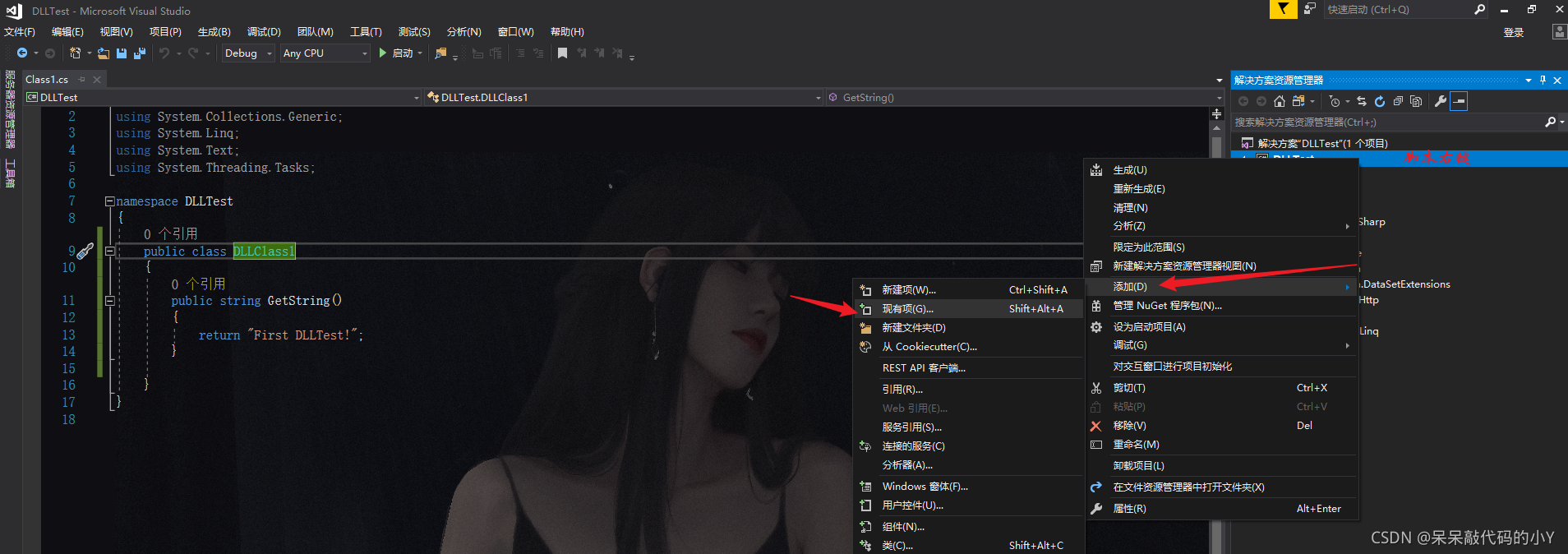
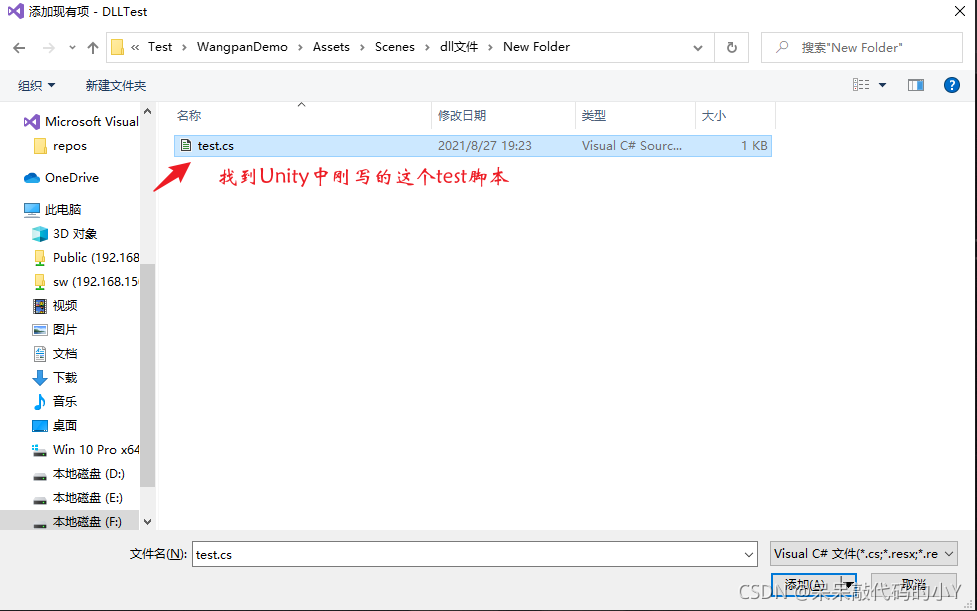
🏳️🌈第八步:生成解决方案,生成DLL文件
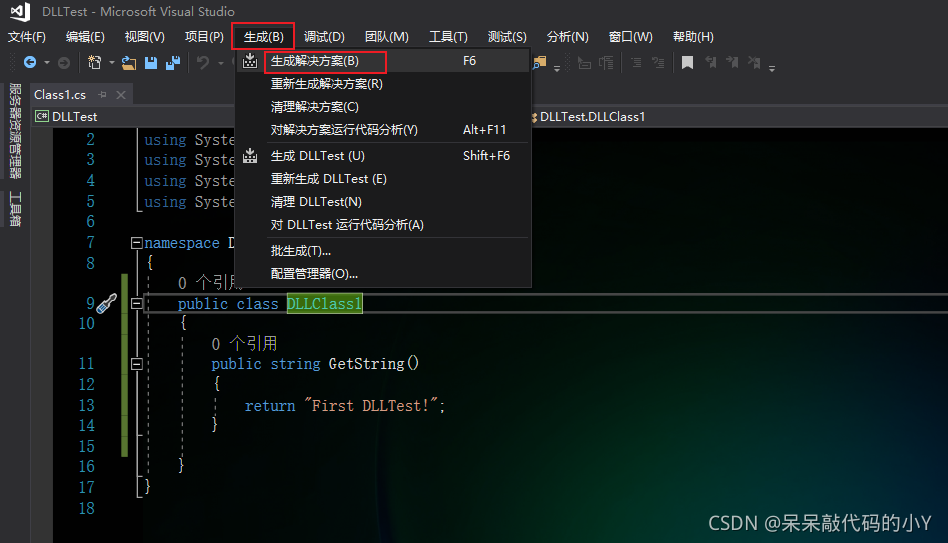
🏳️🌈第九步:在这个VS项目的生成路径下找到生成的DLL文件
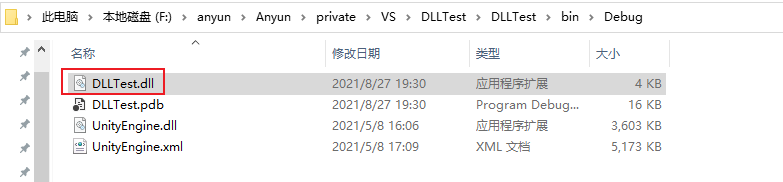
🏳️🌈第十步:在Unity中新建一个文件夹Plugins,并将生成的这个DLL文件放进去

然后直接将这个test脚本挂在到摄像机上即可
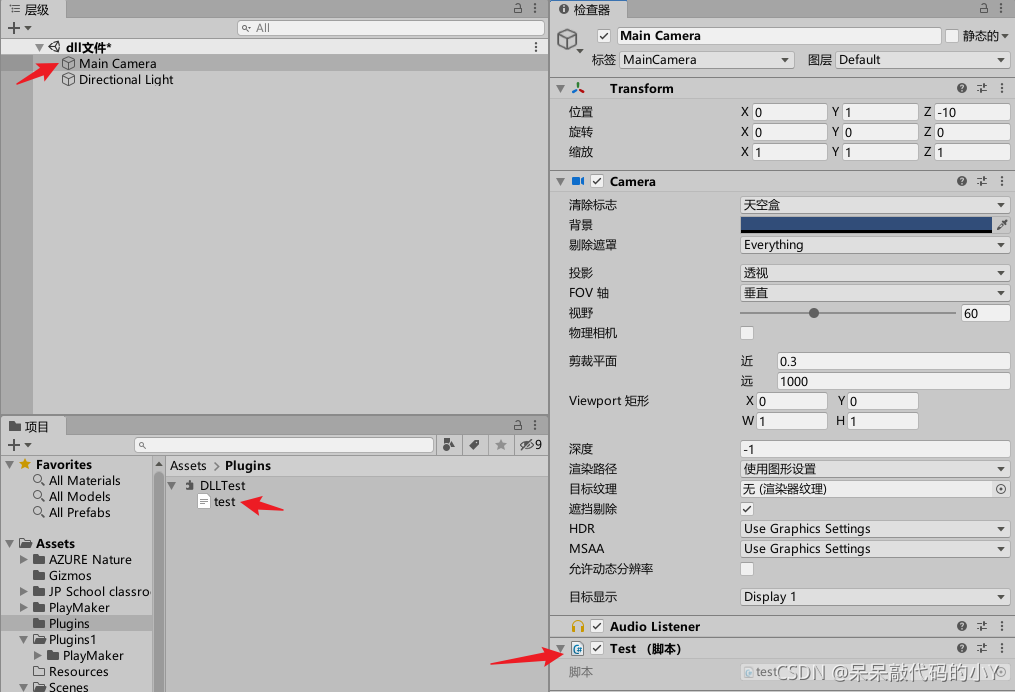
然后再把原来的Unity中写的test脚本删除掉,运行程序即可!
打印的内容就是我们将Unity中的脚本打包成DLL文件中的脚本内容
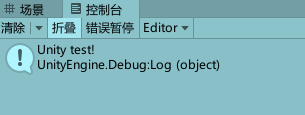
到这一步只是将Unity中C#写的脚本打包成DLL文件并调用了一下,并没有调用DLL本身的内容,那接下来就是调用一下DLL中的内容!
🏳️🌈第十一步:Unity中新建一个脚本Test,调用DLL中的方法,别忘了将该脚本挂在到摄像机上
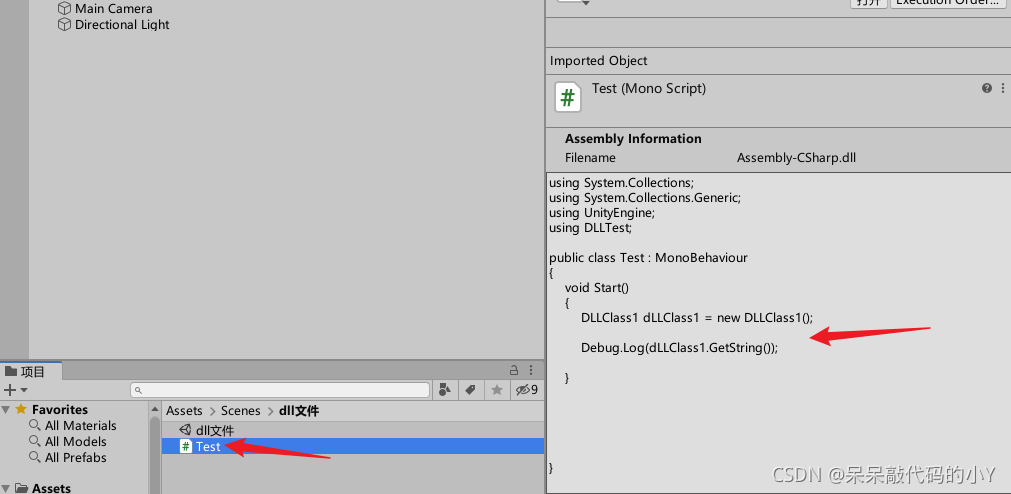
运行后打印如下:就是我们DLL文件中的方法
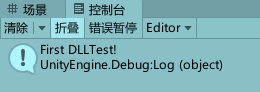
好啦,那使用C#打包成DLL文件,并进行调用的方法就介绍完毕啦!
💬总结
- 本文讲述了怎样通过
C#类库来生成一个DLL文件并调用 - 代码都是通过
C#语言编写,与我们平时写代码并无差异,所以也很简单 - 还有另一种方法是通过VC,使用
C++语言编写生成的DLL文件,这种用到的时候也比较多 - 那下一篇再讲一下
通过VC生成 DLL文件并调用,本篇文章就到这里啦!

🚀往期优质文章分享
- ❤️Unity零基础到入门 | 游戏引擎 Unity 从0到1的 系统学习 路线【全面总结-建议收藏】!
- 🧡花一天时间做一个高质量飞机大战游戏,过万字Unity完整教程!漂亮学妹看了直呼666!
- 💛回忆童年和小伙伴一起玩过的经典游戏【炸弹人小游戏】制作过程+解析
- 💚通宵一晚做出来的一款类似CS的第一人称射击游戏Demo!原来做游戏也不是很难
- 🤍爆肝整整一个周末写一款类似 皇室战争 的 即时战斗类 游戏Demo!两万多字游戏制作过程+解析!
- 💙一款类似“恐龙快打”的 横版街机格斗游戏 该如何制作?| 一起来学习 顺便送源码【码文不易,建议收藏学习】
- 💜【超实用技巧】| 提高写文的质量 和 速率必学技能: Typora 图床配置 详细说明
| 🚀 优质专栏分享 🚀 |
- 🎄如果感觉文章看完了不过瘾,可以来我的其他 专栏 看一下哦~
- 🎄比如以下几个专栏:Unity基础知识学习专栏、Unity游戏制作专栏、Unity实战类项目 和 算法学习专栏
- 🎄可以学习更多的关于Unity引擎的相关内容哦!直接点击下面颜色字体就可以跳转啦!
【声明】本内容来自华为云开发者社区博主,不代表华为云及华为云开发者社区的观点和立场。转载时必须标注文章的来源(华为云社区)、文章链接、文章作者等基本信息,否则作者和本社区有权追究责任。如果您发现本社区中有涉嫌抄袭的内容,欢迎发送邮件进行举报,并提供相关证据,一经查实,本社区将立刻删除涉嫌侵权内容,举报邮箱:
cloudbbs@huaweicloud.com
- 点赞
- 收藏
- 关注作者


评论(0)